
AX12V2.0 安装指南
本指南主要介绍设备包装清单、连线/设置上网方法、指示灯/接口/按钮说明、常见问题及安全信息,若要了解更多功能设置,可在“其他资料”模块或访问官网(www.tenda.com.cn)查看产品使用说明书(Web配置指南)。
设置上网
请根据您的组网需求,参照场景一或场景二进行设置。
场景一:首次使用此路由器
步骤1:连接路由器

步骤2:设置路由器联网
方法1:通过Web设置
1. 在已连接到路由器WiFi的手机或电脑上,打开浏览器,访问tendawifi.com进入管理页面。
2. 根据操作向导完成设置。下文以电脑设置为例。
①
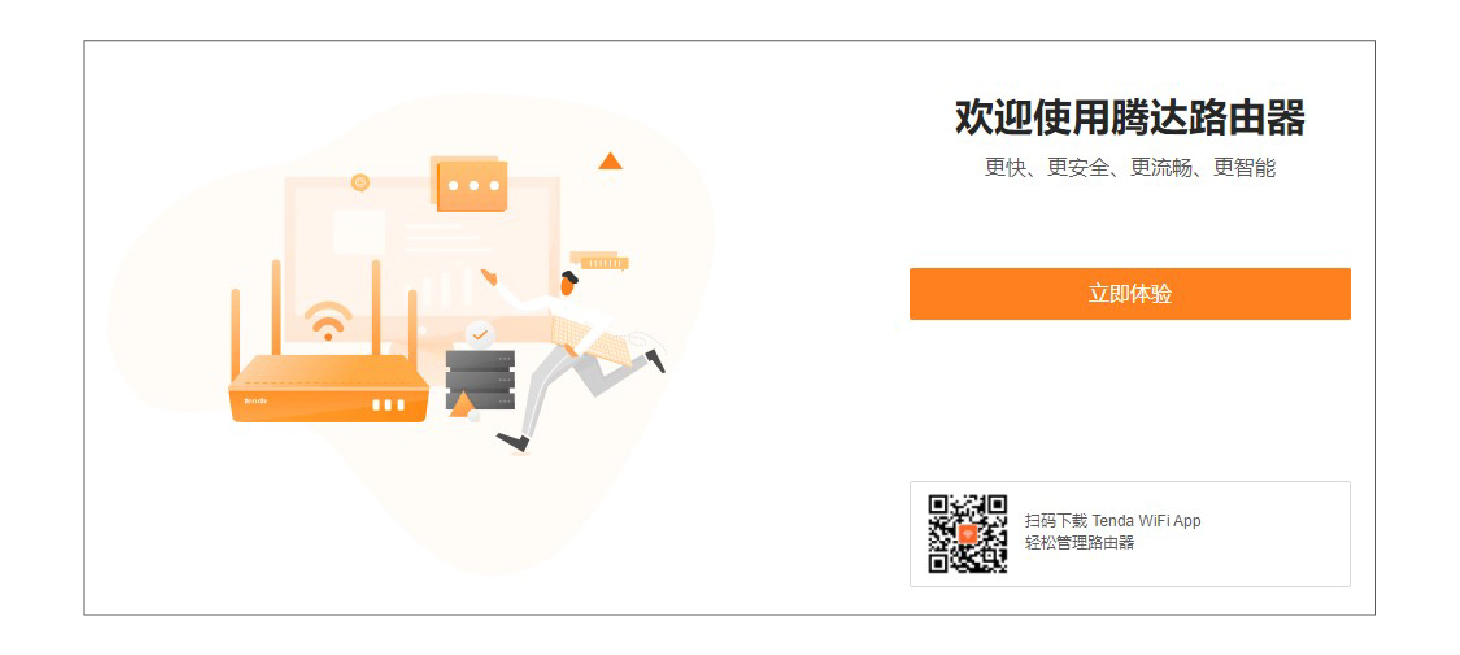

如果没有出现上述页面,请参考常见问题解决。
②
情景一:您的网络无需任何配置就可以上网(如,已通过光猫拨号上网)。
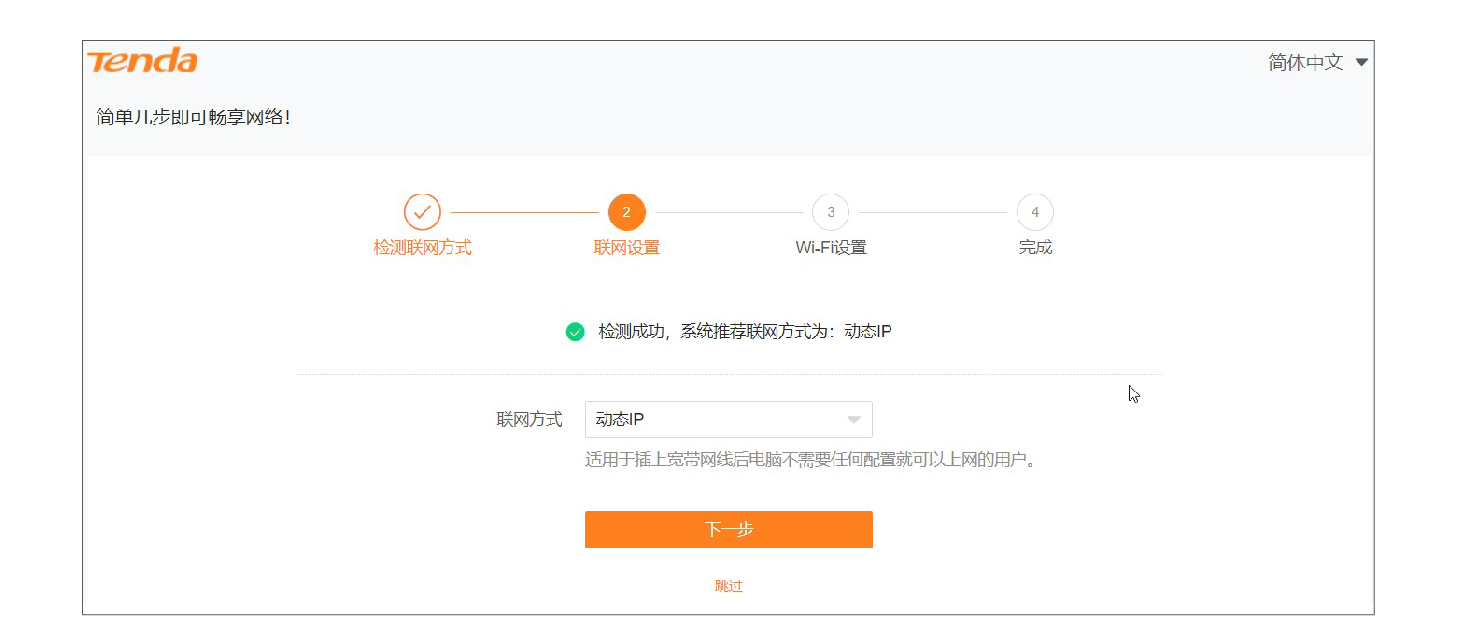
情景二:您的网络需要输入宽带账号和密码才能上网。
• 若您记得宽带账号和密码,请直接输入。
• 若您忘记了宽带账号和密码,请:点击从旧路由器导入宽带账号密码,然后根据提示操作。或联系宽带运营商获取宽带账号密码,然后手动输入。
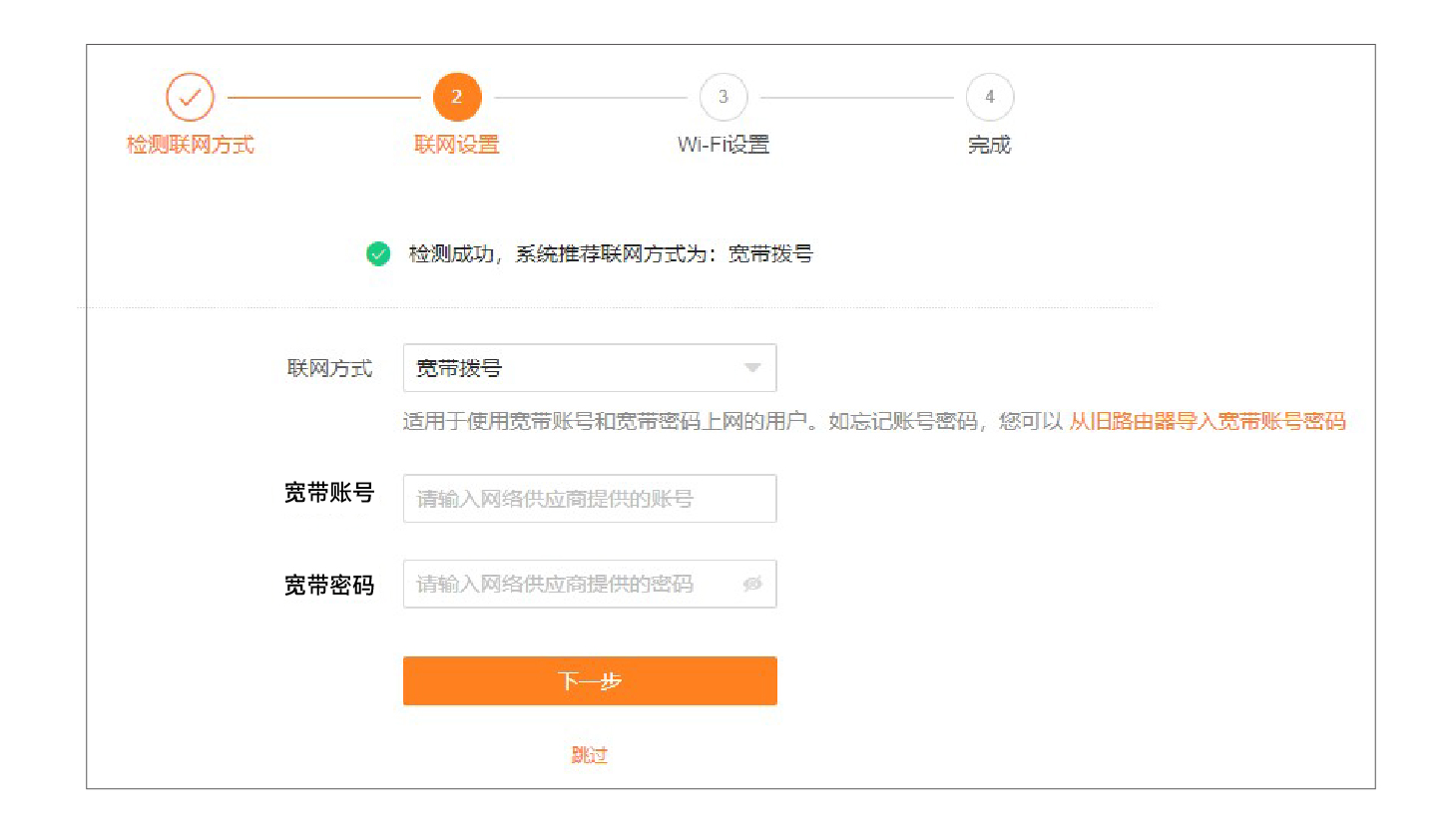
③
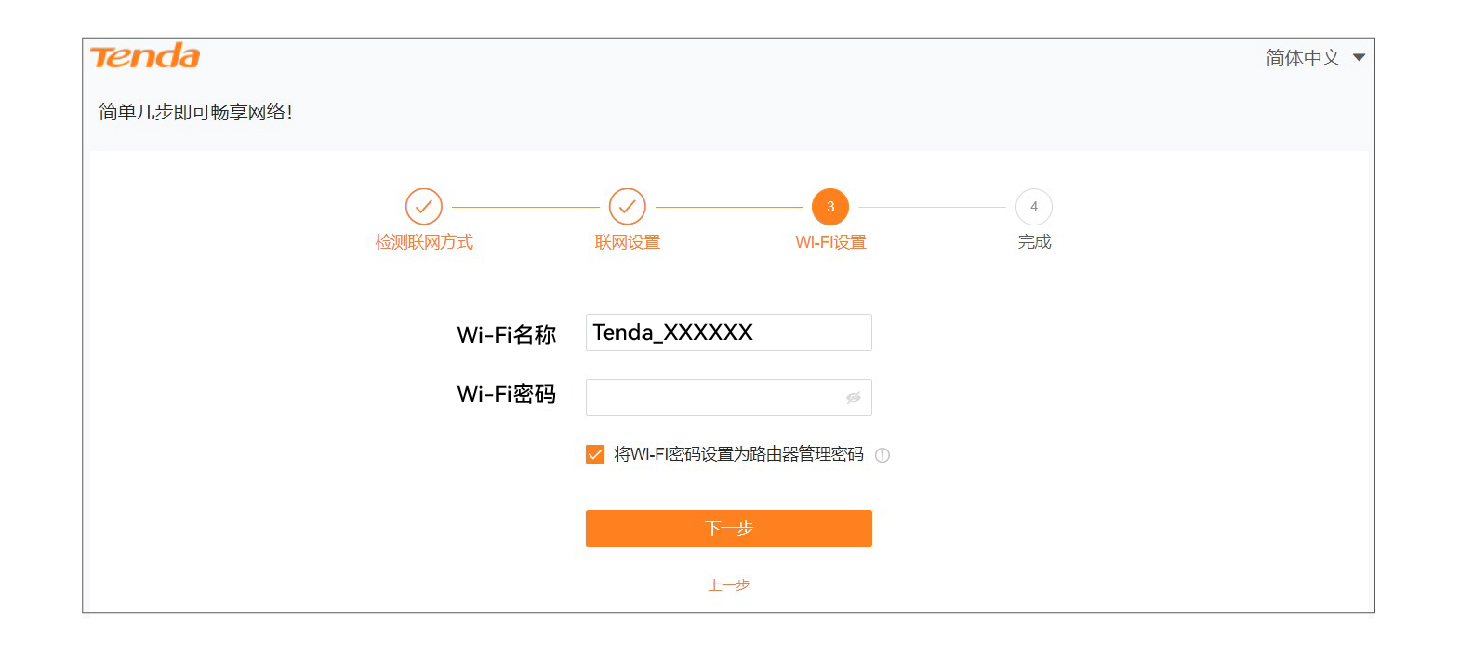

• Wi-Fi密码:连接路由器无线网络时所使用的密码。
• 管理密码:登录路由器管理页面时所使用的密码。
 设置完成。指示灯绿色长亮,表示联网成功。
设置完成。指示灯绿色长亮,表示联网成功。

• 无线设备上网:手机等无线设备连接您设置的Wi-Fi名称,输入Wi-Fi密码即可。
• 有线设备上网:用网线将有线设备连接到路由器的1、2或IPTV/3口即可。

若设备不能上网,请参考常见问题解决。
方法2:通过Tenda WiFi App设置
① 扫描以下二维码,或者在手机的应用市场或App Store中搜索Tenda WiFi,将Tenda WiFi App下载并安装到您的手机上。

若已安装Tenda WiFi App,请确保App的版本为最新。
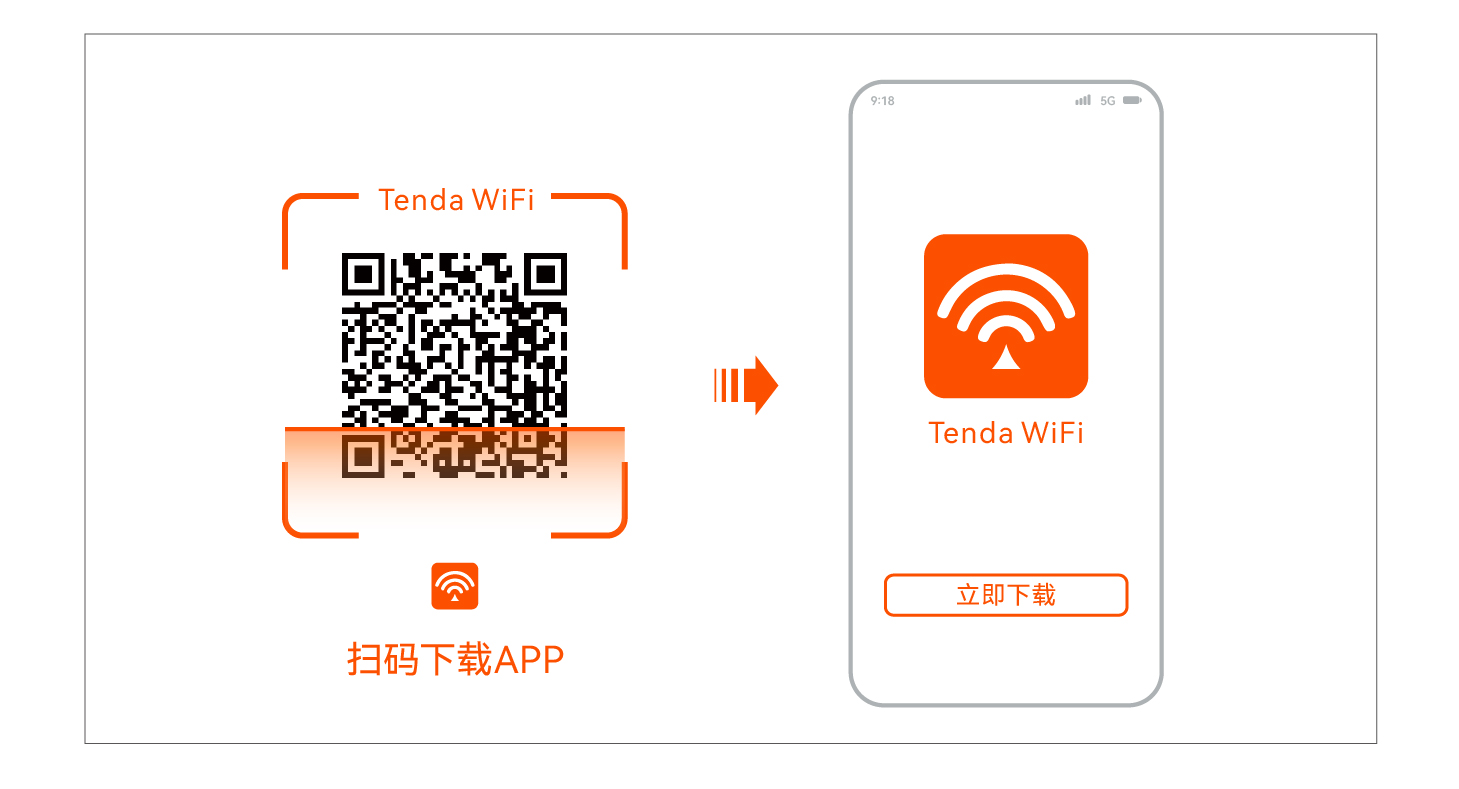
② 确保手机已连接到路由器的Wi-Fi。Wi-Fi信息可以在设备底面贴纸上查看。
③ 打开Tenda WiFi App并按照界面操作向导将路由器连接到互联网。当路由器的指示灯呈绿色长亮即表示联网成功。
 设置完成。
设置完成。
• 无线设备上网:手机等无线设备连接您设置的Wi-Fi名称,输入Wi-Fi密码即可。
• 有线设备上网:用网线将有线设备(如电脑)连接到路由器的1、2或IPTV/3口即可。

•若App不能发现路由器,请参考常见问题解决。
•若设备不能上网,请参考常见问题解决。
场景二:扩展已有路由器的Wi-Fi

• 请确保原路由器(主节点)已成功联网,新增路由器(子节点)处于出厂设置状态。
• 下文以两台型号为AX12的路由器组网为例,若此路由器加入已有网络失败,请联系Tenda技术支持确认此型号路由器的Mesh组网兼容情况。
步骤1:加入已有网络
① 将新增路由器放在原路由器的附近(1~3米)并通电。
② 按一下原路由器的WPS按钮(1~3秒)。指示灯绿色快闪。
③ 2分钟内,按一下新增路由器的WPS按钮(1~3秒)。指示灯绿色快闪。
④ 观察新增路由器的指示灯,当它变为绿色长亮时,表示已成功加入已有网络。
步骤2:为新增路由器选择合适的位置
① 为获得更好的上网体验,请参考以下建议将新增路由器摆放在合适位置。
• 放在原路由器的无线覆盖范围内
• 远离微波炉、电磁炉、电冰箱
• 距离地面较高且周围遮挡物较少
② 给新增路由器通电。
③ 1~2分钟后,观察新增路由器指示灯,若为绿色长亮,则组网质量佳,所选位置合适。否则,建议调整新增路由器位置,使其更靠近原路由器,以获得更好的组网质量。
 扩展成功。
扩展成功。
• 无线设备上网:连接无线网络即可(新增路由器的Wi-Fi名称、Wi-Fi密码与原路由器相同)。
• 有线设备上网:用网线将有线设备(如电脑)连接到到任一路由器的1、2或IPTV/3口即可。
如果还有路由器需要加入到本无线网络,请重复场景二的步骤1到步骤2。
安全信息
在使用和操作本设备前,请阅读并遵守以下注意事项,以确保设备性能稳定,并避免出现危险或非法情况。
•请勿在禁止使用无线设备的场所使用本设备。
•如果采用桌面安装,需将本设备正面朝上水平放置于足够大且干净平稳的桌面上。
•如果采用壁挂安装,需自备膨胀螺管和螺钉。推荐规格——膨胀螺管:高6.6mm,内径2.4mm,长度26.4mm;螺钉:PA3*14mm,头径5.2mm。
•工作环境:温度:0℃~40℃;湿度:(10~90)%RH,无凝结。
•存储环境:温度:-40℃~70℃;湿度:(5~90)%RH,无凝结。
•请使用包装配套的电源适配器给本设备供电。
•电源插头作为断开电源的装置,电源插座应安装在设备附近并易于触及。
•确保设备远离水、火、强电场、强磁场、易燃易爆物品。
•雷雨天气或长期不用时,请拔下本设备电源及所有线缆。
•若电源插头或电源线已损坏,请勿继续使用。
•若设备出现冒烟、异响、有异味等异常现象,请立刻停止使用并断开电源,拔出连接在设备上的所有线缆,并联系售后。
•请勿擅自拆卸或改装本设备及配件,否则该设备及配件将不予保修,也可能发生危险。
技术支持
深圳市吉祥腾达科技有限公司
- 地址:深圳市南山区西丽中山园路1001号TCL高新科技园E3栋6~8层
- 网址:www.tenda.com.cn
- 技术支持邮箱:tenda@tenda.com.cn
版权声明
版权所有 © 2023深圳市吉祥腾达科技有限公司。保留一切权利。
由于产品版本升级或其它原因,本文档内容会不定期更新。文中所有信息仅作为使用指导,不构成任何形式的担保。
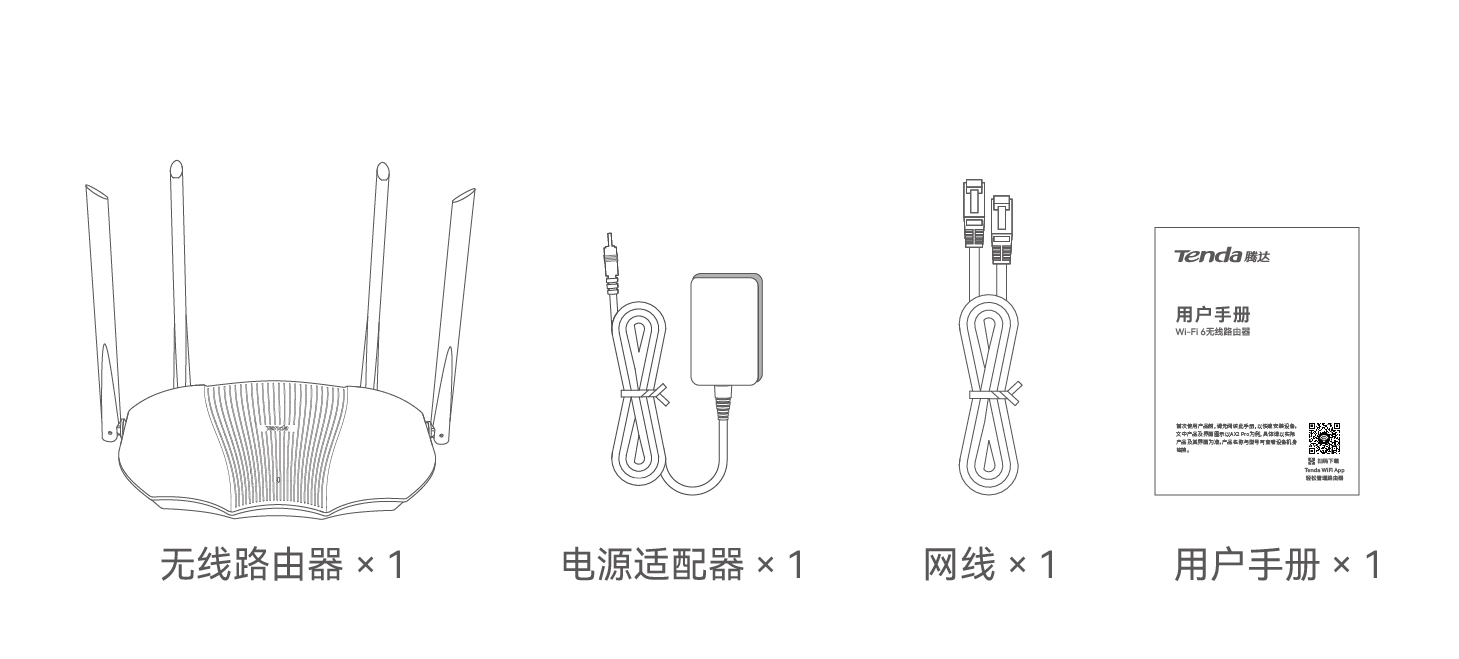


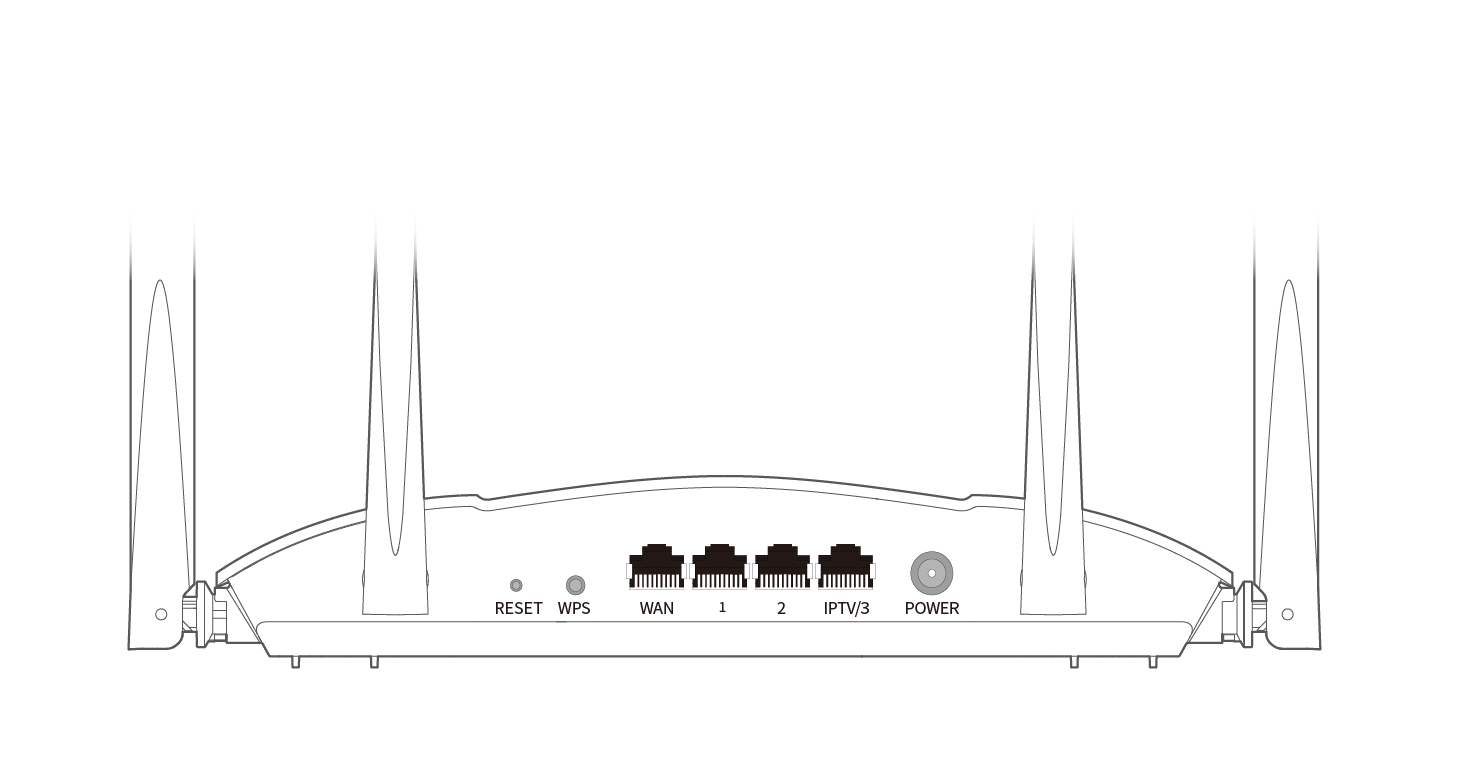
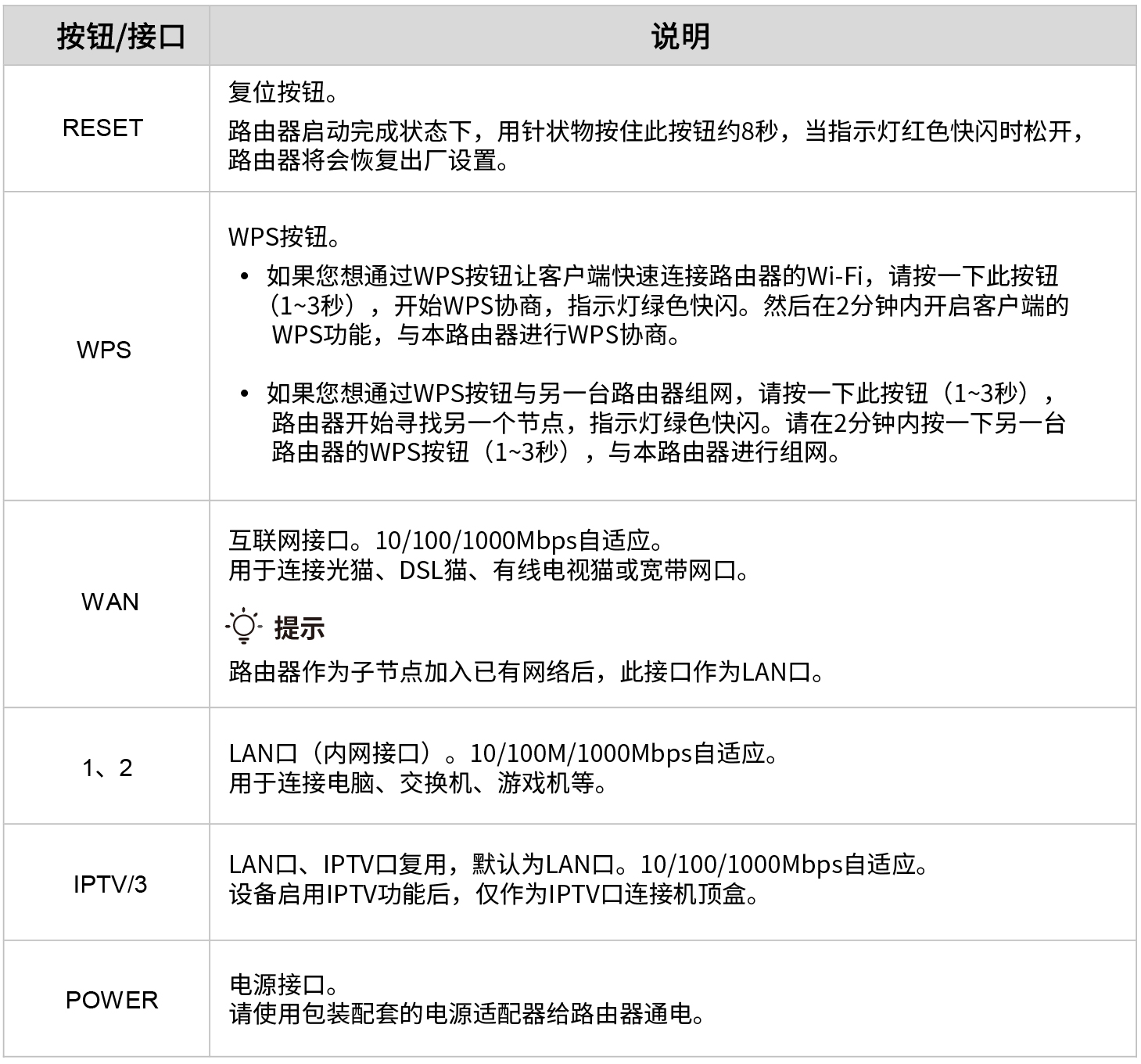
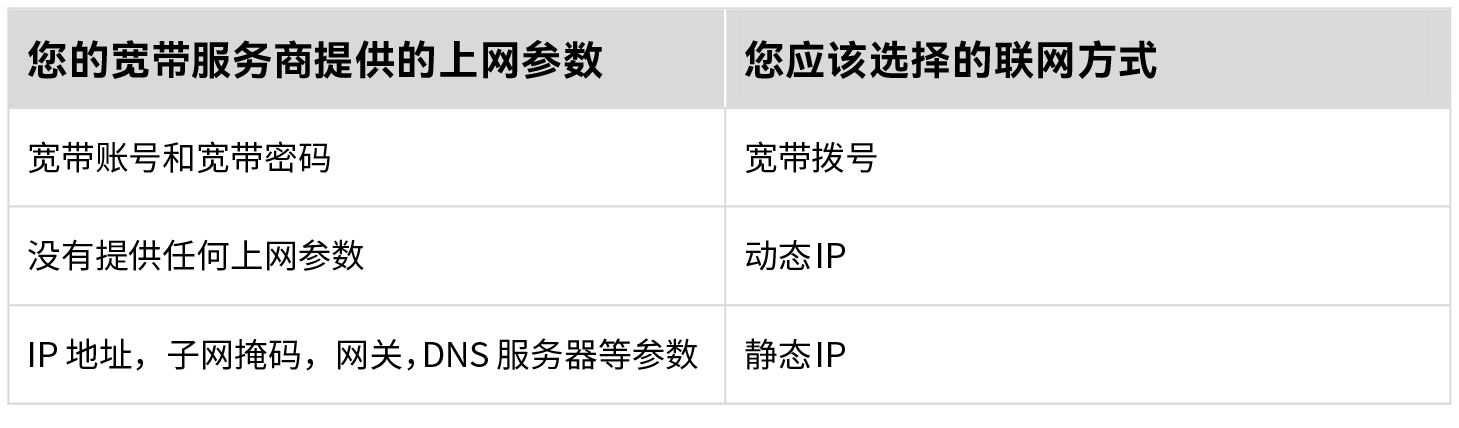
 并根据提示操作。
并根据提示操作。